Inleiding
In dit document wordt beschreven hoe u specifieke YouTube-kanalen/video's kunt toestaan en de rest van YouTube kunt blokkeren in Secure Web Appliance (SWA).
Voorwaarden
Vereisten
Cisco raadt kennis van deze onderwerpen aan:
- Toegang tot grafische gebruikersinterface (GUI) van SWA
- Administratieve toegang tot de SWA.
Gebruikte componenten
Dit document is niet beperkt tot specifieke software- en hardware-versies.
De informatie in dit document is gebaseerd op de apparaten in een specifieke laboratoriumomgeving. Alle apparaten die in dit document worden beschreven, hadden een opgeschoonde (standaard)configuratie. Als uw netwerk live is, moet u zorgen dat u de potentiële impact van elke opdracht begrijpt.
Configuratiestappen
Gebruik deze stappen om een specifiek YouTube-kanaal toe te staan terwijl de toegang tot YouTube wordt geblokkeerd:
Stap 1. Maak aangepaste en externe URL-categorieën voor het kanaal dat toegang moet verlenen, in dit voorbeeld wordt deze URL-categorie 'kanaal' genoemd.
Stap 1.1. Navigeer vanuit de GUI naar Web Security Manager en kies Aangepaste URL en Externe categorieën.
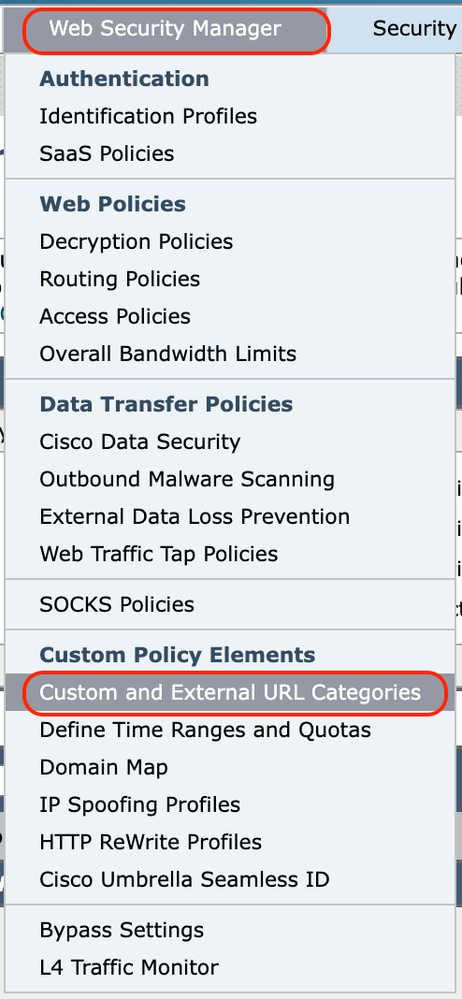 Afbeelding - Kies aangepaste en externe URL-categorieën
Afbeelding - Kies aangepaste en externe URL-categorieën
Stap 1.2. Kies Rubriek toevoegen en stel de rubrieknaam in.
Stap 1.3. Voeg deze twee URL's toe aan het gedeelte Sites.
ytimg.com, .ytimg.com
Stap 1.4. In dit voorbeeld is de URL van het kanaal https://www.youtube.com/channel/UCsl9s_etl_i6Hb2ilAl71Bw. Voeg deze Reguliere expressies toe die betrekking hebben op uw kanaal:
\.youtube.*UCsl9s\_etl\_i6Hb2ilAl71Bw
Stap 1.5. Voeg deze reguliere expressies toe, die algemeen zijn en niet specifiek voor uw kanaal-URL.
youtube\.com/videoplayback
www\.youtube\.com/crossdomain\.xml
youtube\.com/generate
Stap 1.6. Wijzigingen indienen.
 Afbeelding - Aangepaste URL-categorie kanaal configureren
Afbeelding - Aangepaste URL-categorie kanaal configureren
Stap 2. Maak aangepaste en externe URL-categorieën om YouTube te blokkeren. In dit voorbeeld werd de categorie YouTube genoemd.
Stap 2.1. In de Aangepaste URL en Externe categorieën kiest u Rubriek toevoegen en stelt u de Rubrieknaam in.
Stap 2.2. Voeg deze twee URL's toe aan het gedeelte Sites.
.youtube.com, youtube.com
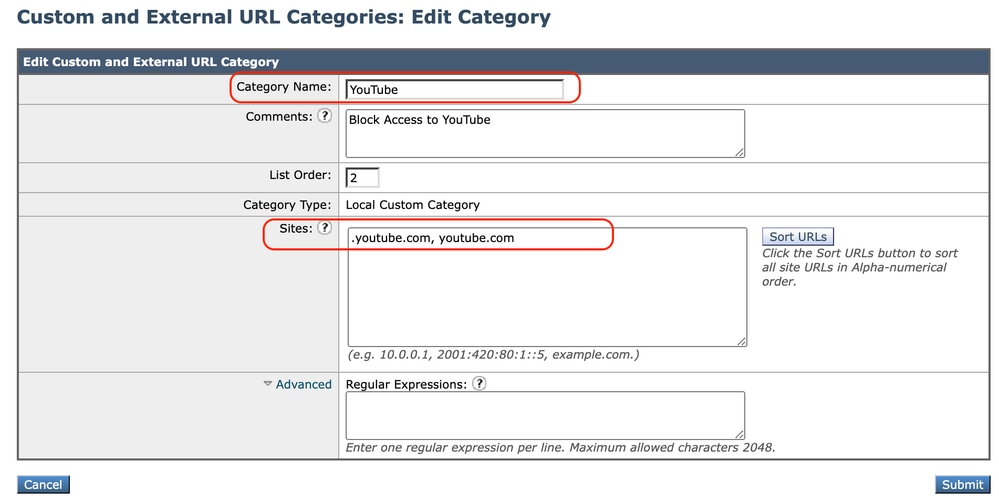 Afbeelding - Categorie configureren om toegang tot YouTube te blokkeren
Afbeelding - Categorie configureren om toegang tot YouTube te blokkeren
Stap 2.3. Klik op Indienen.

Let op: Zorg ervoor dat de aangepaste URL-categorie 'Kanaal' een lagere prioriteit heeft dan de aangepaste URL-categorie 'YouTube'.
 Afbeelding- Aangepaste URL Categorie Order.png
Afbeelding- Aangepaste URL Categorie Order.png
Stap 3. Maak identificatieprofielen voor de gebruikers die toegang hebben tot het YouTube-kanaal.

Tip: U kunt de aangepaste categorieën instellen in het beleid voor decodering en toegang. In dit geval is het niet nodig om een apart ID-profiel in te stellen.
Stap 3.1. Navigeer vanuit de GUI naar Web Security Manager en kies Identificatieprofielen.
Stap 3.2. Kies Identificatieprofiel toevoegen.
Stap 3.3. Voer de profielnaam in.
Stap 3.4. Kies de gebruiker(s) of definieer de leden op IP-subnet.
Stap 3.5. Klik op het gedeelte Geavanceerd en kies URL-categorieën.
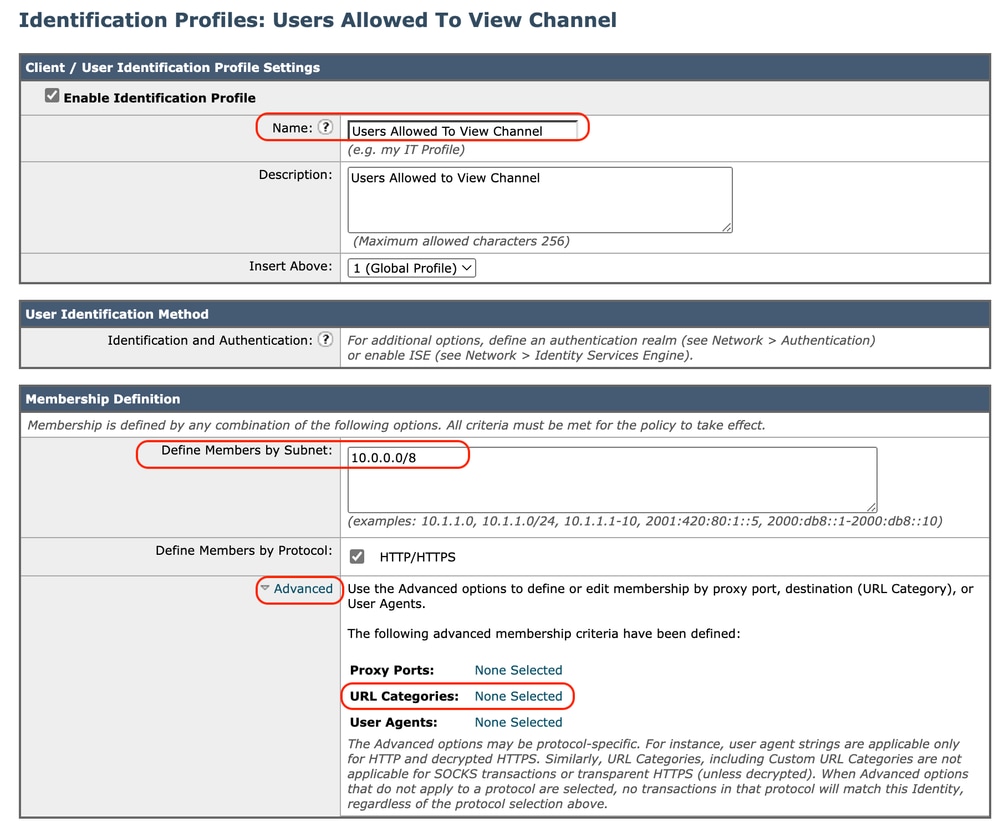 Afbeelding - ID-profiel maken
Afbeelding - ID-profiel maken
Stap 3.6. Voeg beide URL-categorieën toe die zijn gemaakt in stap 1. en stap 2. en klik op Gereed.
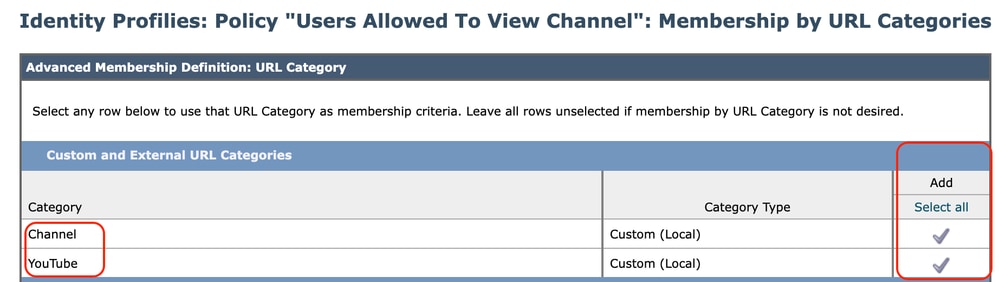 Afbeelding - URL-rubrieken toevoegen
Afbeelding - URL-rubrieken toevoegen
Stap 3.7. Wijzigingen indienen.
Stap 4. Maak een decoderingsbeleid om het YouTube-verkeer te decoderen. In dit voorbeeld is de naam van het beleid Decrypt YouTube.

Opmerking: als u YouTube-verkeer niet decodeert, kan SWA het kanaaladres niet bepalen in Transparante implementatie.
Stap 4.1. Navigeer vanuit de GUI naar Web Security Manager en kies Decryptiebeleid.
Stap 4.2. Kies Beleid toevoegen en voer de naam van het beleid in.
Stap 4.3. Kies het identificatieprofiel dat u in stap 3 hebt gemaakt.
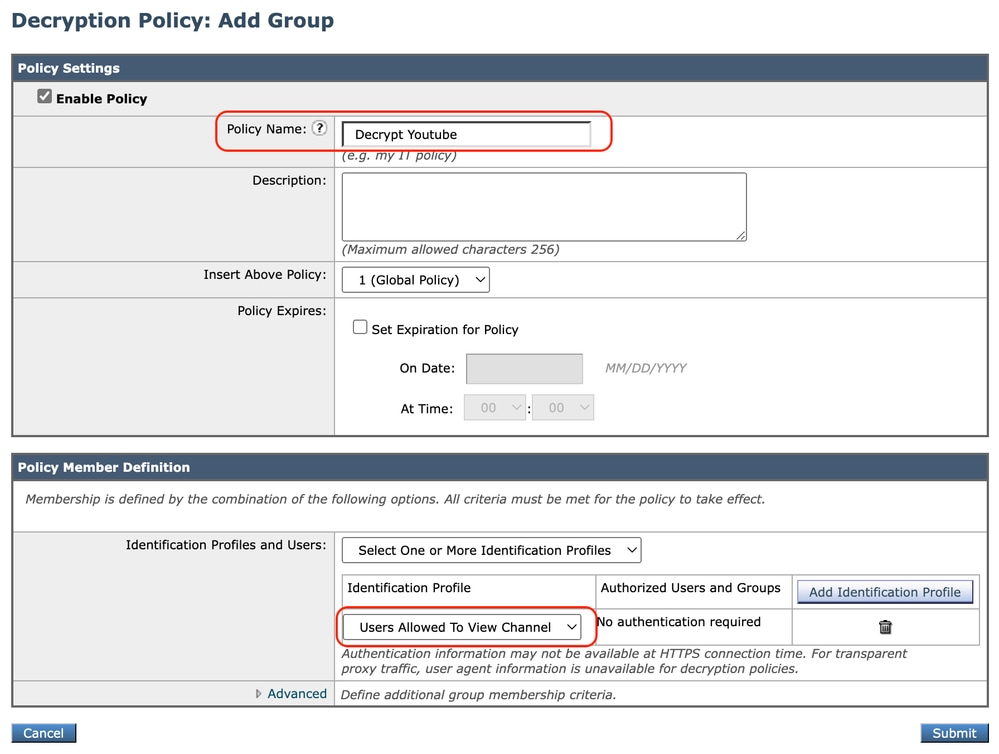 Afbeelding - Decoderingsbeleid maken
Afbeelding - Decoderingsbeleid maken
Stap 4.4. Dien de wijzigingen in.
Stap 4.5. Klik op de pagina Decoderingsbeleid op Monitor in de sectie URL-filtering.
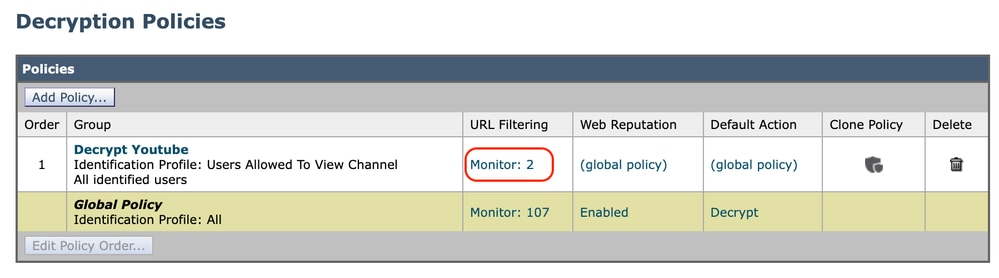 Afbeelding- Klik op URL-filtering
Afbeelding- Klik op URL-filtering
Stap 4.6. Kies Decrypt voor beide URL-categorieën en Verzenden.
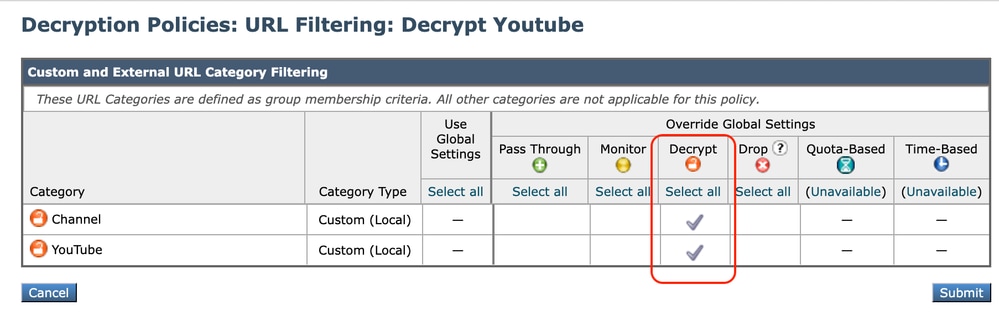 Afbeelding - Decoderen kiezen
Afbeelding - Decoderen kiezen
Stap 5. Maak een toegangsbeleid om YouTube-kanaaltoegang te configureren. In dit voorbeeld is de naam van het beleid YouTube toestaan.
Stap 5.1. Navigeer vanuit de GUI naar Web Security Manager en kies Toegangsbeleid.
Stap 5.2. Klik op Beleid toevoegen en voer de naam van het beleid in.
Stap 5.3. Kies het identificatieprofiel dat u in stap 3 maakt.
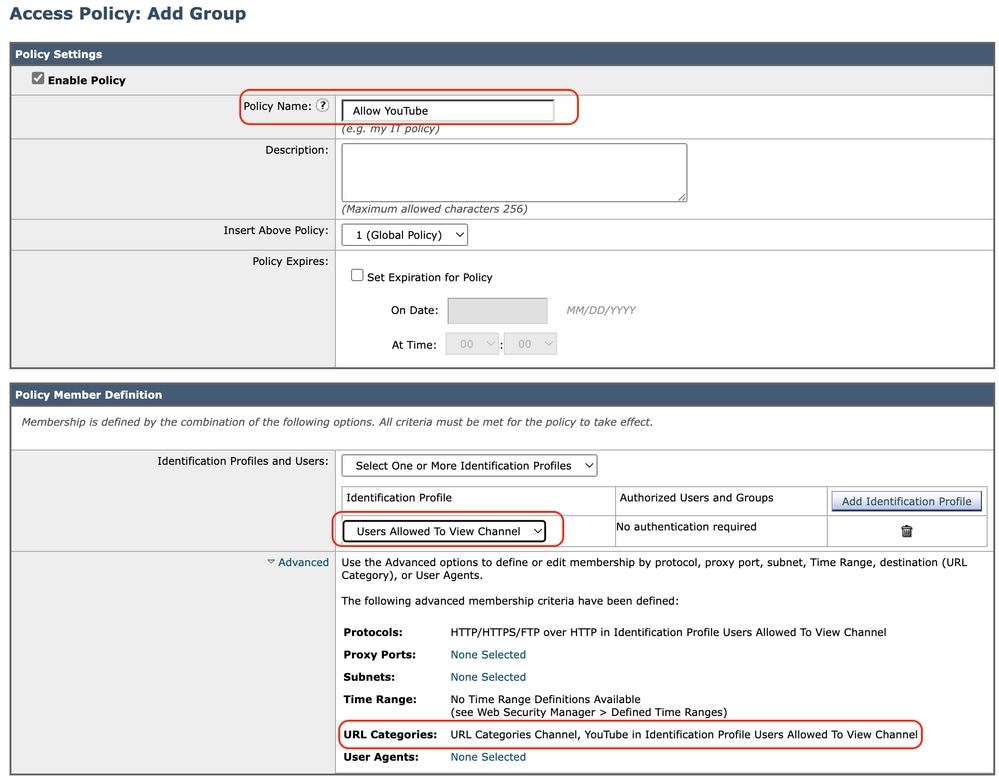 Afbeelding - Toegangsbeleid maken
Afbeelding - Toegangsbeleid maken
Stap 5.4. Wijzigingen indienen.
Stap 5.5. Klik op de pagina Toegangsbeleid op Monitor in het gedeelte URL-filtering.
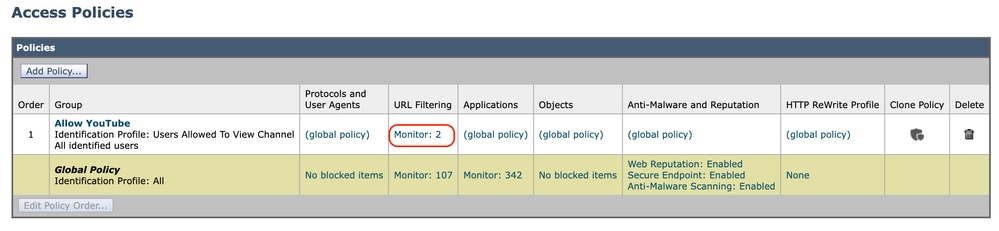 Afbeelding - Toegangsbeleid configureren
Afbeelding - Toegangsbeleid configureren
Stap 5.6. Kies Toestaan voor categorie Kanaal.
Stap 5.7. Kies Blokkeren voor de categorie YouTube.
 Afbeelding - Rubriekactie instellen
Afbeelding - Rubriekactie instellen
Stap 5.8. Blader op dezelfde pagina naar Uitzonderingen op het blokkeren van ingesloten/verwezen inhoud en Uitzonderingen voor verwijzingen inschakelen.
Stap 5.9. Kies Alle ingesloten/verwezen inhoud.
 Image — Verwijzing inschakelen
Image — Verwijzing inschakelen
Stap 5.10. Kies uitSet Exception for Content Referred by These Categoriesde aangepaste URL-categorie van YouTube.
 Afbeelding — Ingesloten inhoud configureren
Afbeelding — Ingesloten inhoud configureren
Stap 5.11. Verzenden en wijzigingen vastleggen.

Let op: Als gebruikers eerst toegang krijgen tot het kanaal, kunnen ze naar alle YouTube-video's navigeren.
Gerelateerde informatie

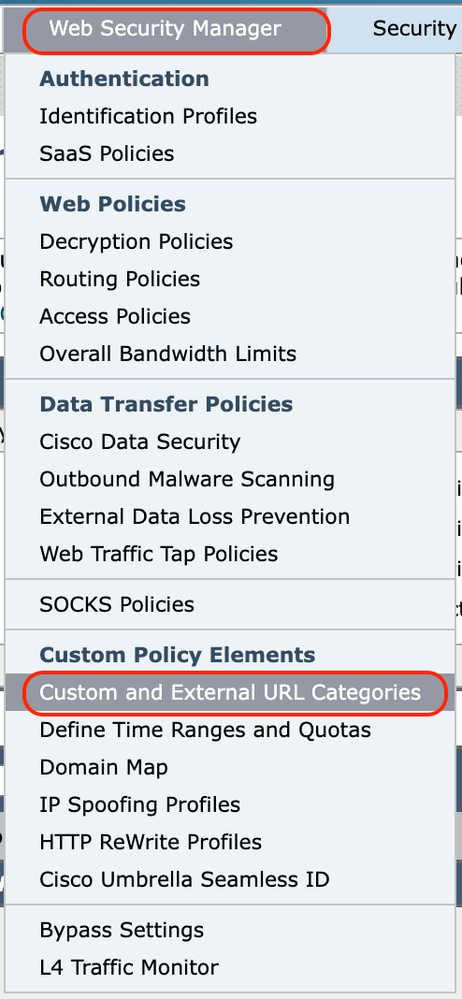

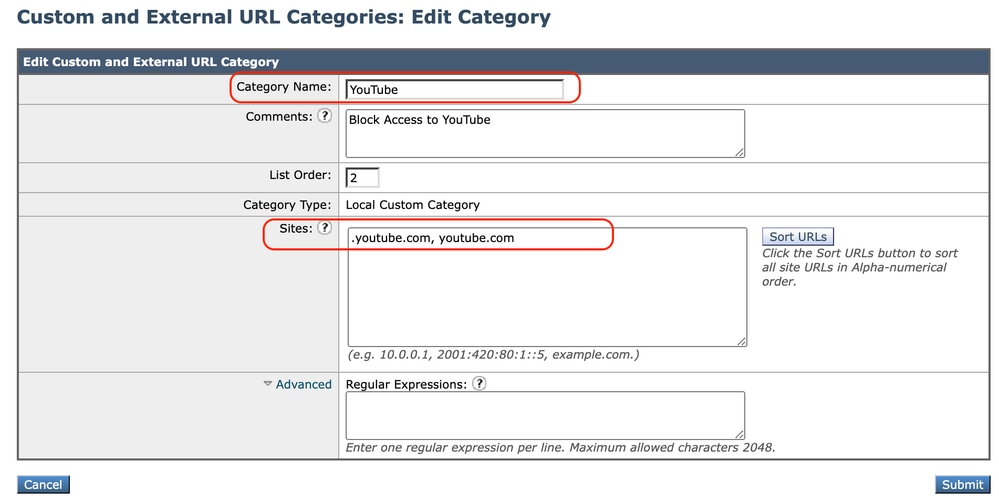



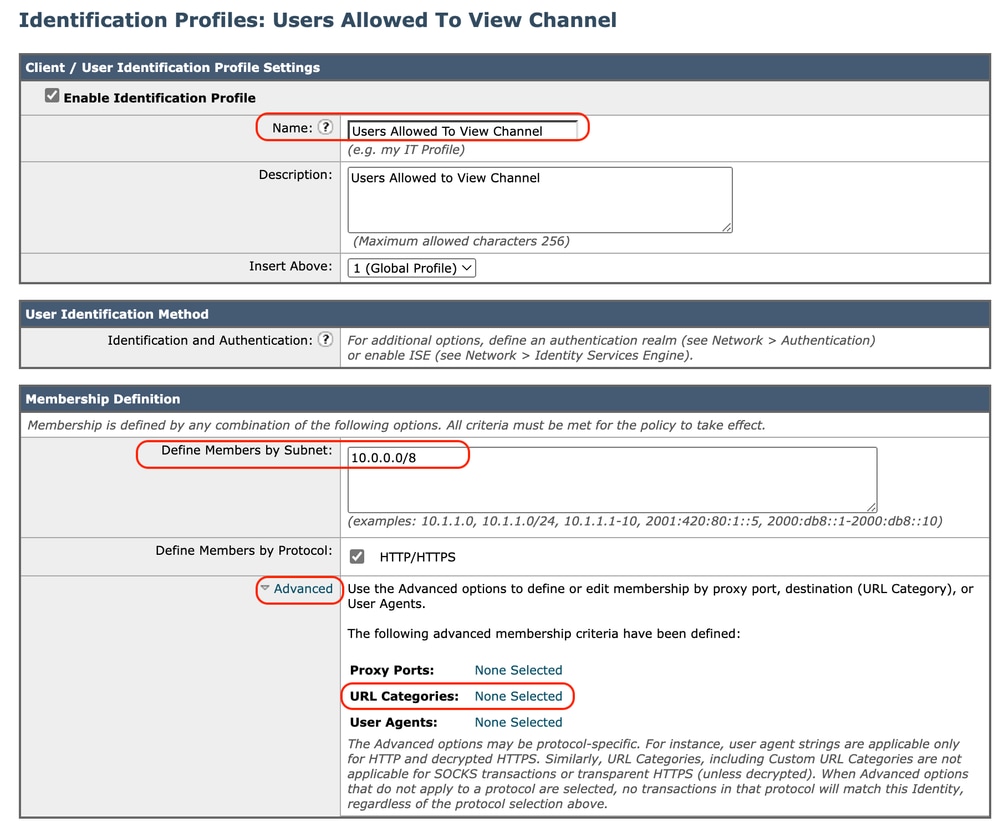
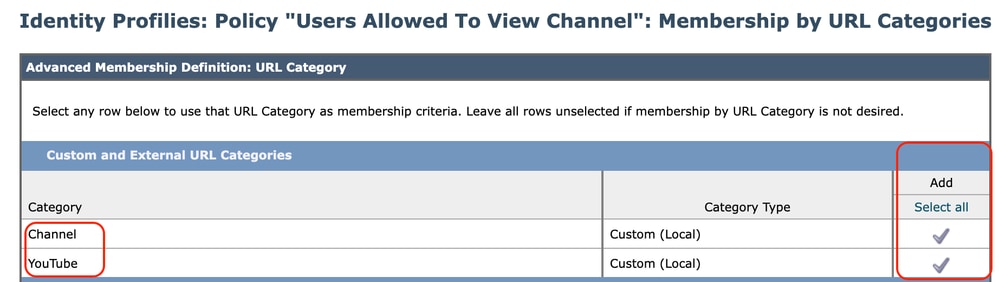

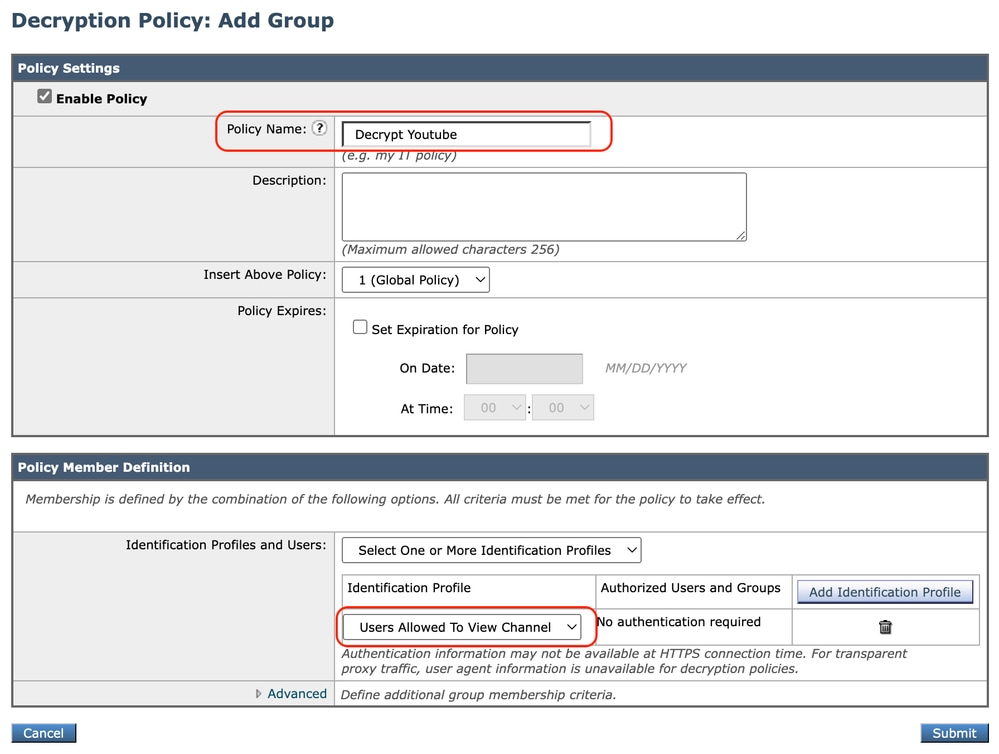
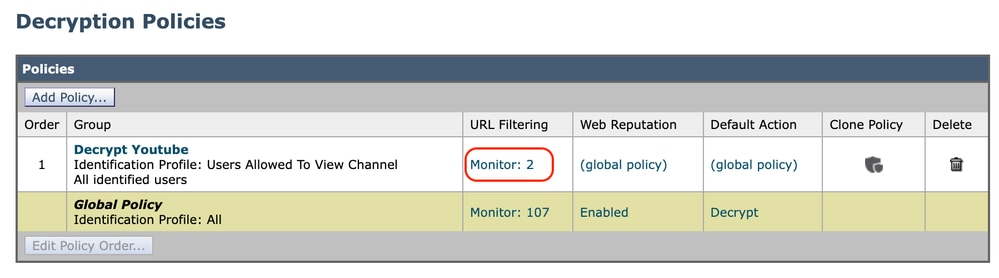
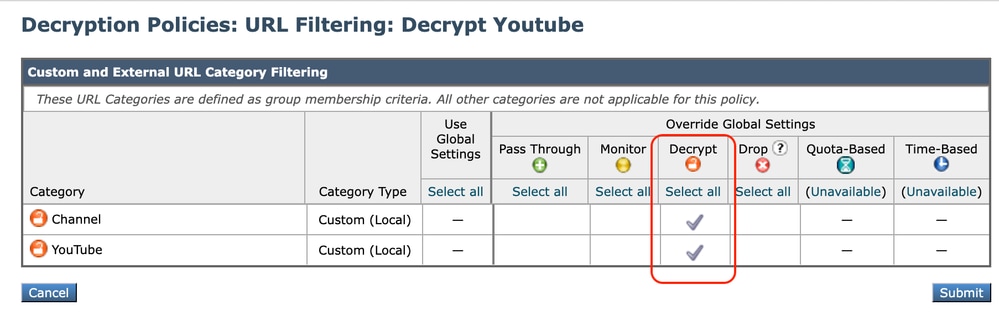
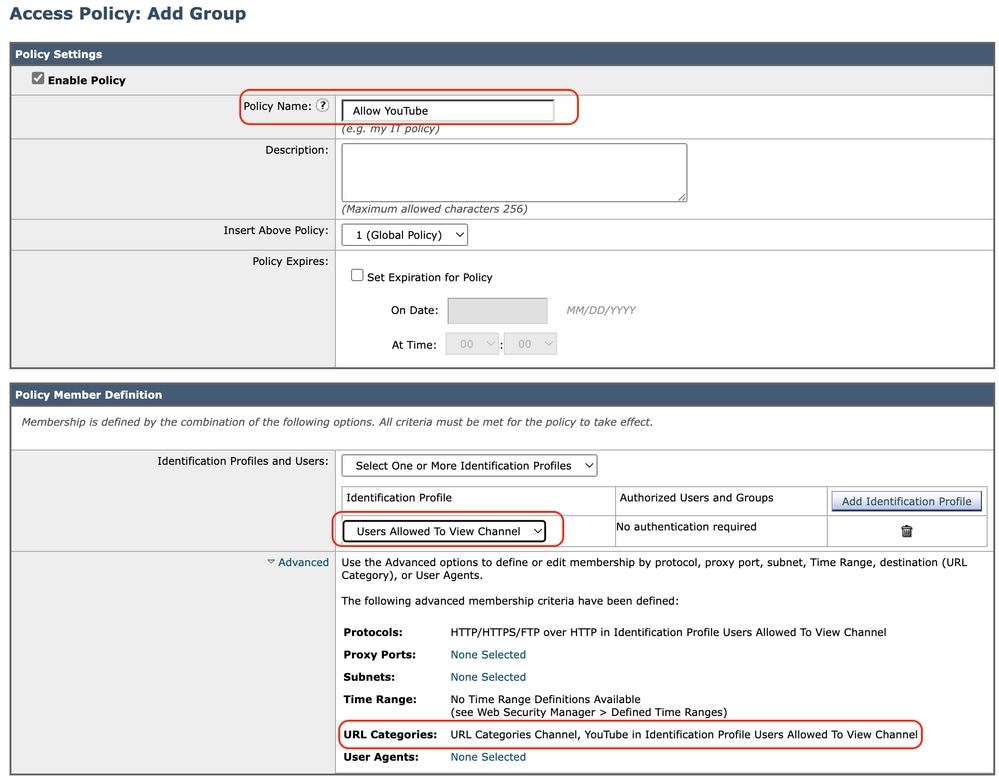
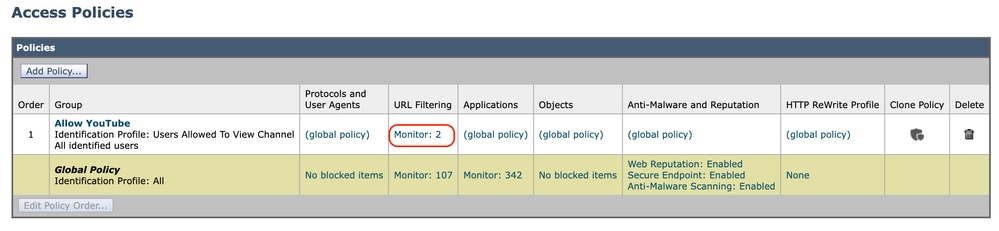



 Feedback
Feedback